- 系统
- 教程
- 软件
- 安卓
时间:2021-05-12 来源:u小马 访问:次
安装Win10系统时候会出现这样或者那样的问题,这样的情况并不少见,而当我们遇到这些情况该怎么办呢?比如说在安装Win10系统时会出现蓝屏或死机的时候,我们该怎么办呢?可能有很多用户都是晕乎乎的,下面,小编就来跟大家说说安装Win10系统时会出现蓝屏或死机怎么办。
有Win10用户跟小编反映,说他在安装Win10的时候,出现了蓝屏或死机的情况,不知道该怎么去解决这个问题,小编特地去网上查看的一下,关于这一类的教程不仅少,而用户遇到这样的问题的人比较多,因此,编辑了一篇安装Win10系统时会出现蓝屏或死机的解决教程分享给大家。
安装Win10系统时会出现蓝屏或死机怎么办?
蓝屏一:电脑硬盘故障
对于安装系统在机械硬盘的电脑来说,一旦硬盘出现了坏道,就会引起电脑蓝屏的现象,因为电脑在运行工作的时候,会读取与存放数据到硬盘的盘片上,盘片上有了坏道,就会造成系统无法正常运行,此时电脑就会容易出现蓝屏的现象。
解决办法:首先看损坏程度,坏道数量比较少的话,我们可以继续使用,如果比较多,建议备份数据重新换一个机械硬盘。
蓝屏二:更新驱动与修复漏洞补丁
对于电脑系统提示的更新驱动与修复漏洞补丁,一旦我们按照提示选择更新与修复就会容易导致电脑卡顿蓝屏,尤其是显卡的驱动被更新,主要是因为新的驱动与原来的系统不匹配导致的无法显示。
解决办法:我们开机按F8进入安全模式,把原来更新的驱动删除,重启开机进入系统。

蓝屏三:内存条故障
当内存条出现故障的时候,电脑也会出现蓝屏的现象,一般都是内存条的金手指有灰尘导致的接触不良、内存条物理损坏、内存条不兼容等原因引起的。
解决办法:我们首先把内存条正确取下来,然后用橡皮擦拭金手指,然后用毛刷将内存条的卡槽刷干净,重新插上内存条,如果还是不行的话,我们就要更换一根新的内存条,此时可能就是内存条兼容性问题或者是内存条损坏了。
蓝屏四:电脑中病毒
当电脑系统中了一些木马病毒之后,也会出现蓝屏的情况。
解决办法:我们重启电脑进入电脑系统进行杀毒,如果不行的话,我们就要给电脑重做系统了。
蓝屏五:电脑温度过高
当电脑的CPU温度过高、内存条过高、硬盘温度过高、显卡温度过高都会容易出现电脑蓝屏的现象,一般都是电脑散热出现了问题导致的,当然也有的时候是人为操作不当导致的,如电脑的CPU散热风扇保护膜没有撕掉,电脑CPU与内存条进行了超频等操作。
解决办法:电脑清灰保养,正确使用,关于这些知识,小编之前的文章都有详细写过,在这里就不再啰嗦了,切忌不要随意超频,现在的硬件基本上主频都是很高的,完全可以满足我们的需求。
Win10系统蓝屏或死机其它解决方法:重装系统
首先我们打开已经下载好的Onekey ghost镜像安装器。
打开后软件后,在Onekey ghost里选择还原分区,在GHO WIM ISO映像路径中选择刚才下载好的Win10正式版系统镜像Win10_64.GHO,如下图
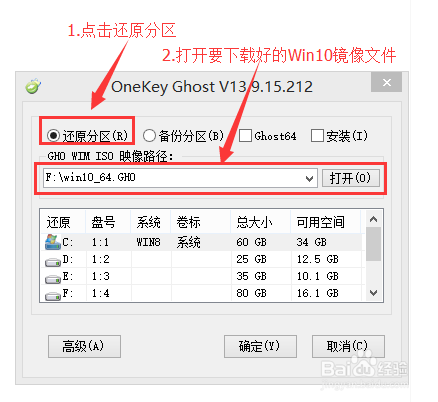
在下方选择还原到C盘(注意:是点击下面的C盘一下,点击之后会变成蓝色的),如图然后点击确定

点击确定后,会出现下图的提示框,询问是否重启安装系统,我们点击是按钮
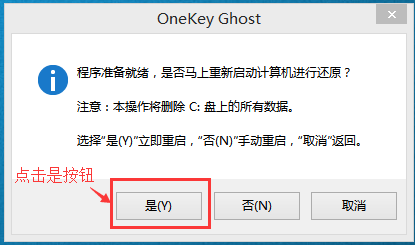
接下来电脑就会重启,重启后就会出现下图的界面,什么都不需要做,耐心等待进度条走完即可。
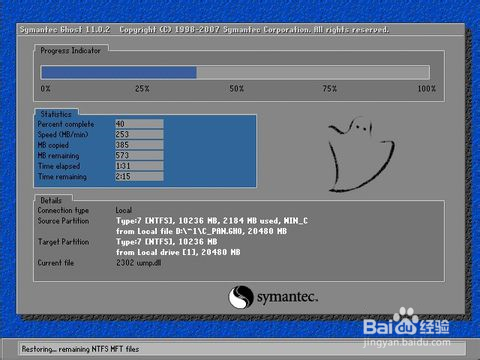
然后会再次重启电脑,就会进入安装Win10系统的过程,一般安装需要5-15分钟,同样的我们什么都不需要做,耐心等待直到进入桌面为止,重装系统完成。
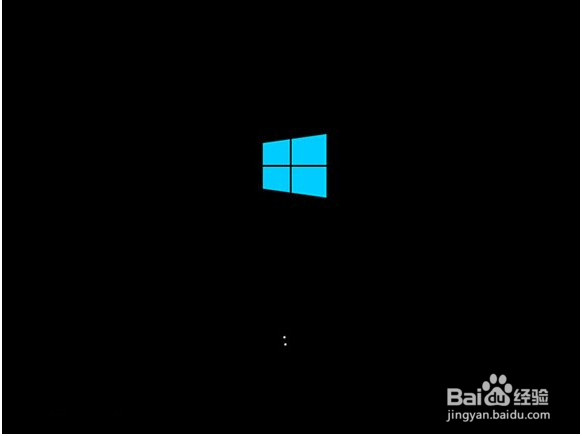
注意事项





